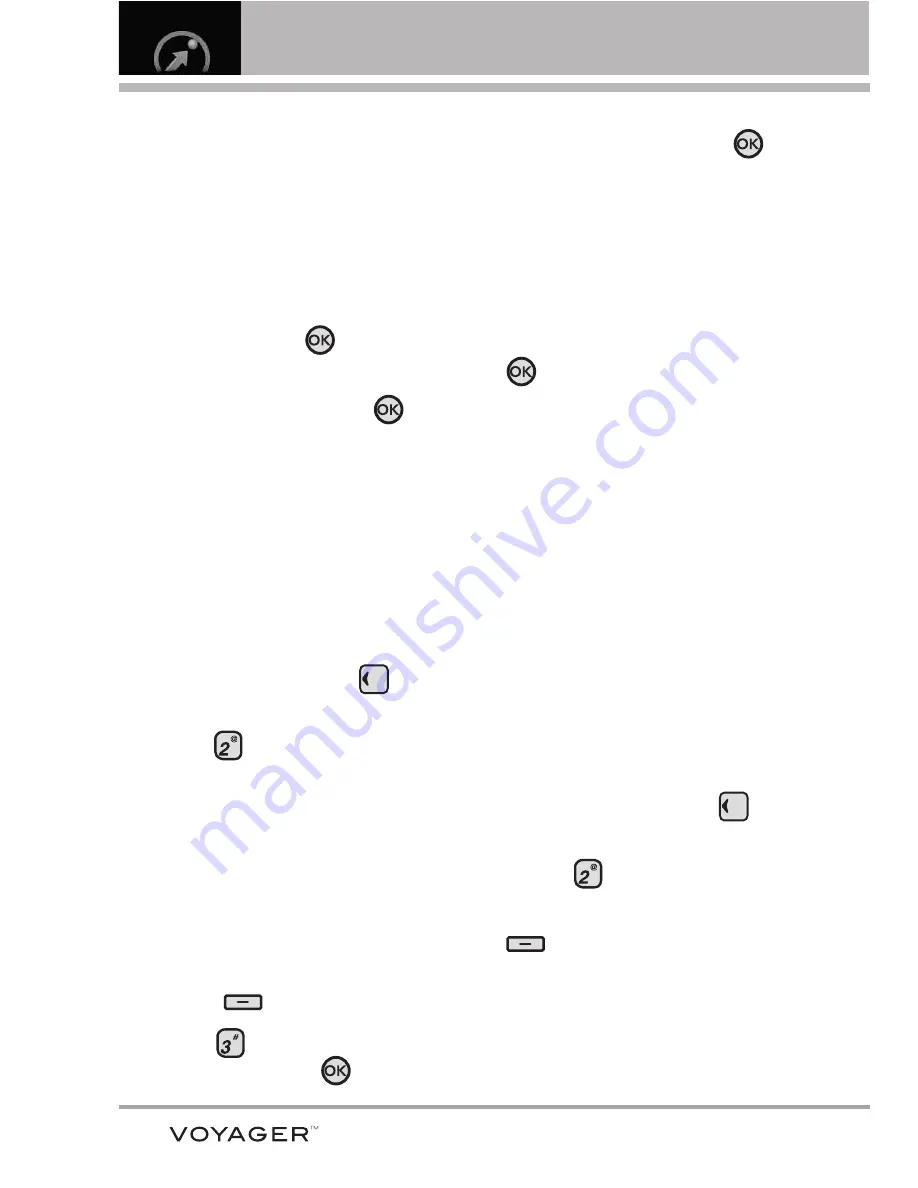
50
GET IT NOW
para abrir el Catálogo de clips de
video y luego use la tecla de
navegación para buscar el video
deseado.
3. Navegue por las subcategorías y
realice su selección.
4. Lea la descripción del video clip y
oprima la Tecla OK
para verlo.
5. Seleccione
Sí
para aceptar los
cargos, oprima la Tecla OK
y
se iniciará la transferencia del
videoclip.
6. El video clip comenzará a
transferirse y se reproducirá poco
después de haber sido
seleccionado.
Para descargar un Video Clip
1. Abra la carpeta y oprima
para
Foto y Video
.
2. Oprima
Videos de V CAST
.
3. Navegue por los submenús y
busque un video que pueda
descargar.
4. Use la tecla de navegación para
buscar el clip de video deseado,
luego lea la descripción del clip de
video y oprima la Tecla suave
Derecha
[Opciones]
.
5. Oprima para
Guardar Vídeo
y oprima la Tecla OK
.
6. Seleccione
Sí
para aceptar los
cargos, oprima la Tecla OK
y
Video Clip iniciará la descarga del
video.
7. Una vez que se haya descargado
el video, aparecerá un mensaje en
su teléfono.
8. Seleccione
Sí
y oprima la Tecla OK
para ver el video.
9. El Video clip se guardará
automáticamente en Mis Clips y en
la Mis Vídeos.
NOTA
No todos los videos son descargables.
Sólo pueden descargarse los videos
que tienen la opción de guardarse.
Pueden aplicarse cargos adicionales
por cada video clip que vea. El servicio
de Video Clips no está disponible en
todas las áreas. Compruebe el sitio
Web www.verizonwireless.com/getitnow
para obtener detalles.
Borrar Video Clips
Uso del teclado interno
1. Abra la carpeta y oprima
para
Foto y Video
.
2. Oprima
Videos de V CAST
.
3. Oprima la Tecla suave Izquierda
[Mis Vídeos]
.
4. Seleccione el Vídeo que desea
borrar con la tecla de navagación.
















































